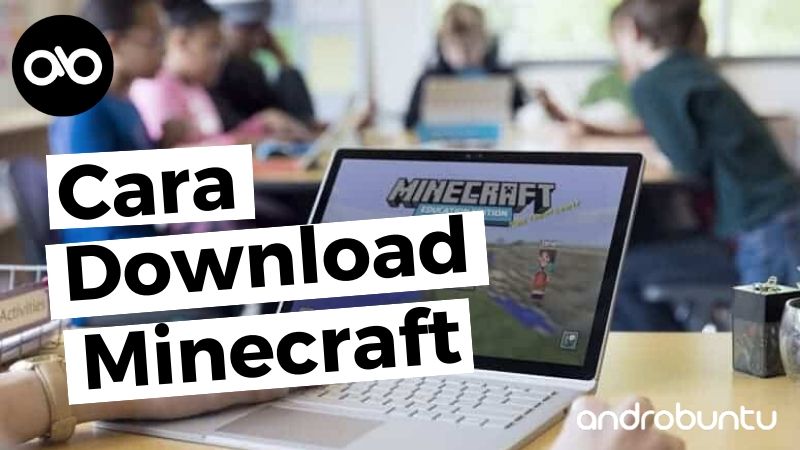Sebelum kita berbicara soal cara download Minecraft di PC, kamu harus tahu dulu permainan apakah ini dan bagaimana cara memainkannya?
Kalau lihat salah satu film anak-anak yang bertajuk karakter kotak-kotak atau blok, pasti kamu juga ingin memainkannya bukan?
Menjelajahi dunia blok dengan bebas, dan banyak menemukan tantangan di dalamnya, pasti rasanya akan seru.
Minecraft sendiri bisa dikatakan tidak terlalu populer di Indonesia.
Namun jika dibandingkan dengan Amerika, Minecraft ini sangat populer disana.
Kalau kamu belum tahu, Minecraft ini adalah salah satu game yang dibuat oleh Mojang.
Namun, beberapa waktu lalu game ini dibeli oleh Microsoft.
Sejauh ini Minecraft bisa dimainkan melalui pc dan bisa juga dimainkan melalui smartphone.
Baca juga:
- 5 Alasan Kenapa Kamu Harus Main Minecraft
- 10 Game RPG Offline Terbaik untuk Android
- 5 Game Petualangan Terbaik untuk Android
Cara Download Minecraft di PC
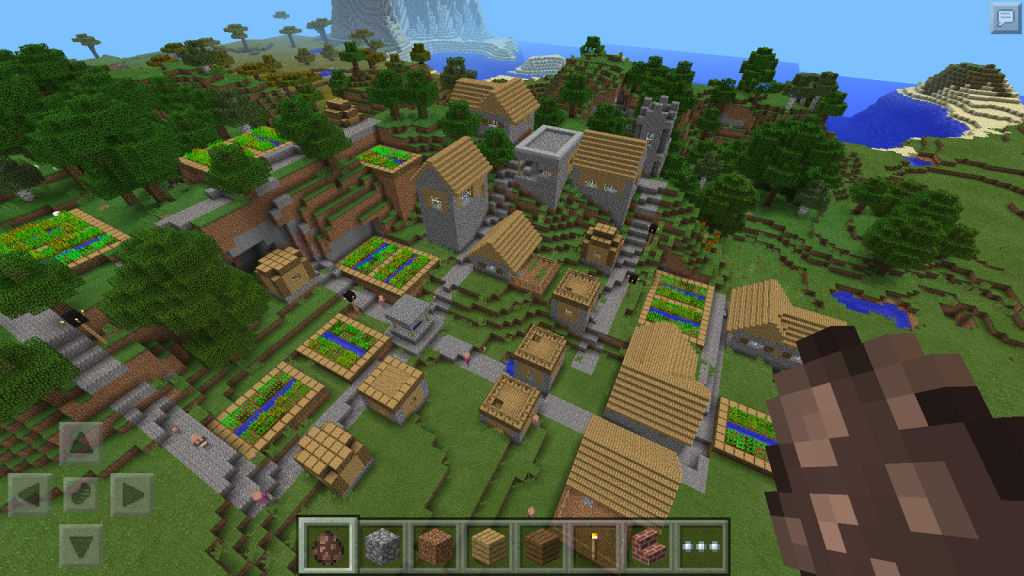
Penasaran bagaimana cara memainkannya?
Berikut adalah langkah demi langkah yang bisa kamu catat, untuk mendownload sendiri game Minecraft ini.
1. Buka Situs Resminya
Sama seperti game lainnya, langkah paling awal untuk bisa memainkan game Minecraft adalah dengan mendownloadnya.
Ya, untuk memiliki Minecraft kamu tidak perlu membeli CD untuk menginstalnya.
Kamu hanya perlu koneksi internet pribadi atau WiFi untuk proses downloadnya.
Cara download game Minecraft ini sangatlah mudah.
Sobat Androbuntu hanya perlu membuka situs resmi dari game Minecraft ini, situs resminya adalah Minecraft.net.
Lalu adakah cara yang berbeda jika sistem operasi komputer yang berbeda?
Apapun sistem operasi di pc kamu, baik Linux, Windows, macOS, dan lainnya cara downloadnya tetaplah sama.
Nantinya file download an Minecraft ini akan menyesuaikan pc kamu saat diinstall.
2. Cara Download Minecraft di PC Berikutnya: Install Game
Setelah mendownload, kini kamu punya file game Minecraft.
Carilah letak file Minecraft ini berada, dan buka file tersebut.
Namun jika sudah terpampang di layar, kamu tidak perlu mencarinya lagi.
Setelah membuka, lakukanlah penginstalan game ini dan tunggu sampai prosesnya selesai.
Oh iya, tetap pastikan pc kamu terkoneksi dengan internet, ya.
Alasannya, setelah menginstal Minecraft ini kamu harus melakukan download-download lagi.
Adapun hal yang nantinya akan kamu download adalah launcher dari game Minecraft ini.
Ya, supaya game yang kamu mainkan nanti lebih sempurna.
3. Launch Game
Setelah proses instal selesai, kamu akan secara otomatis dibawa ke launcher dari game Minecraft dan kamu hanya perlu mendownloadnya saja.
Selain Minecraft launcher, kamu juga diharuskan mendownload file-file lain dari game ini.
File apakah itu?
Disana nanti akan menunjukkan ke kamu secara otomatis, pokoknya tinggal download-download saja.
Baca judul dari opsi yang ada, jika tulisannya “Minecraft News” berarti kamu sudah benar dan disanalah letak download-download file yang di maksud tadi.
4. Mainkan Game

Setelah terinstal dan terdownload semua, kini game Minecraft sudah bisa kamu mainkan.
Sesaat setelah game terbuka, pada tampilan utama kamu akan diberi opsi, yaitu opsi “Play Demo World” dan opsi “Reset Demo World”.
Tentu saja disini kamu harus memilih opsi “Play Demo World”.
Ini adalah versi gratis dari Minecraft, itulah kenapa ada opsi “Reset Demo World”.
Jadi, jika kamu telah selesai memainkan versi gratis ini.
Kamu tetap bisa memainkannya dari awal, yaitu dengan memilih opsi “Reset Demo World”.
5. Beli Versi Fullnya
Lalu apakah bisa memainkan game ini secara penuh atau full? Tentu saja bisa, namun Sobat Androbuntu harus membayarnya.
Meski harus membayar, jangan salah, harga versi full game Minecraft ini bisa dikatakan cukup murah dibanding game lainnya.
Harga dari versi full game Minecraft ini adalah 26,95 dollar Amerika saja.
Ini cukup murah memang, namun jika kamu ingin lebih murah lagi, kamu bisa menunggu adanya diskon dari developernya sendiri.
Jadi, cara download Minecraft di PC ini cukup mudah dilakukan bukan?